
一步步教你在Windows 10上安装MySQL:详尽教程
时间:2024-12-26 15:36:53
引言
在当今的数据驱动时代,数据库管理系统的选择对开发者而言至关重要。而MySQL,作为最流行的开源数据库之一,凭借其高效、灵活的特点,已成为众多开发项目的首选数据库。本文将为你提供一份详尽的Windows 10上MySQL安装教程,力求让你一步步轻松完成安装。
准备工作
在开始安装之前,请确保您的系统满足以下条件:
- 运行Windows 10操作系统。
- 确保计算机上有足够的硬盘空间(至少200MB用于安装)。
- 最好关闭所有其他正在运行的应用程序,以确保安装过程顺利。
下载MySQL
首先,您需要从MySQL官方网站下载最新版本的安装包。按以下步骤操作:
- 打开浏览器,访问MySQL官方网站:MySQL Downloads
- 在页面中,您会看到多个版本的MySQL,请选择适合您操作系统的版本。注意:Windows下通常选择Windows (x86, 32-bit), MSI Installer。
- 点击下载按钮,如果需要,您可能需要先创建一个Oracle账户,或者您也可以选择“跳过登录”直接下载。
安装MySQL
下载完成后,您可以按以下步骤进行安装:
- 双击下载的安装文件以开始安装。
- 在安装向导中,您会看到不同的安装类型选项,包括"Developer Default"、"Server only"、"Client only"等。根据您的需求选择"Developer Default"。
- 单击“Next”继续。系统会检查您计算机的系统要求,出现问题请遵循系统提示进行修复。
- 进入“Product Configuration”步骤。在此,您需要配置数据库的服务器设置,包括选择“Standalone MySQL Server”并单击“Next”。
- 接下来,配置MySQL的用户账户,这里您需要设置root用户的密码,请务必记住该密码,因为后续登录需要使用。
- 完成配置后,单击“Next”来确认设置。安装程序会显示安装过程,这需要一些时间,根据计算机性能而定。
初始配置
安装过程中,您可能需要进行一些初始配置:
- 设置MySQL服务的启动类型,可以选择“自动”或“手动”。选“自动”将允许MySQL在每次开机时自动启动。
- 在防火墙设置中,确保允许MySQL的通信端口(默认是3306),以便其他应用程序能够访问数据库。
验证安装
安装完成后,可以通过以下方法验证MySQL是否安装成功:
- 打开命令提示符(可以通过Win + R键,输入`cmd`并按回车键来打开)。
- 输入命令`mysql -u root -p`,然后按回车。如果提示输入密码,请输入您在安装过程中设置的root用户密码。
- 如果成功进入MySQL命令行界面,说明安装成功。如果出现错误,可能需要通过检查配置文件或重新安装来排查问题。
常见问题
在安装MySQL的过程中,用户可能会遇到一些常见问题。以下是解决方案:
- 防火墙阻止访问:请检查防火墙设置,确保打开了MySQL的服务端口。
- 密码错误:确保在输入密码时注意大小写,并尝试重新设置密码。
- 服务未能启动:打开服务管理器,检查MySQL是否已被配置为自动启动,并手动启动服务。
基本的MySQL命令
在您顺利安装MySQL后,可以尝试以下基本命令来创建数据库和用户:
- 创建数据库:使用命令`CREATE DATABASE database_name;`。
- 创建用户:使用命令`CREATE USER 'username'@'localhost' IDENTIFIED BY 'password';`。
- 授权用户访问数据库:使用命令`GRANT ALL PRIVILEGES ON database_name.* TO 'username'@'localhost';`。
结语
通过以上步骤,相信您已经成功在Windows 10上安装了MySQL。掌握MySQL的使用将极大提升您的开发能力和效率。如果您在安装过程中遇到任何问题,欢迎在评论区留言,我们将乐意为您解答。
感谢您阅读这篇文章!希望通过本教程,您能够轻松地在Windows 10上搭建MySQL数据库,为您的项目开发奠定坚实的基础。

AMD Radeon 5700与5700XT显卡新品正式发布了,这次对标的就是RTX 2060/2070显卡,相信很多人对这款显卡都很期待,给大家带来amd 5700显卡和2060/2070的对比!,amd 5700显卡和2060对比 amd 5700xt和2070哪个好

在早期的Linux版本中就有多桌面存在的功能了。那你是否想过在Windows平台上也能体验一下Linux独有的多桌面切换?现在系统重装软件小编来教大家简单设置,在windows环境下实现轻松切换桌面吧
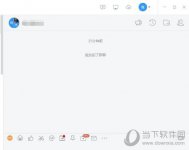
钉钉是一款我们日常工作中都会使用到的一款办公APP,我们在刚刚找到一份工作的时候,都会要申请加入新的公司群,该怎么操作呢,下面小编就来告诉大家钉钉怎么加群。

代古拉是抖音上很火的一个小姐姐,很多小伙伴喜欢她都是因为她的甩臀舞,那么抖音中代古拉k甩臀舞音的背景音乐是什么呢,快随小编一起来看看下面的介绍吧!

英雄联盟手游进不去怎么办?英雄联盟手游海外安卓版已经上线了,那么如果进不去怎么办呢?小编已经准备好了相关内容,希望可以帮助到大家,一起拉看看吧。 英雄联盟手游进不去怎
随着科技的不断发展,蓝牙耳机已经成为许多人日常生活中必不可少的装备之一。无线、便携、方便成为了蓝牙耳机的三大特点,使用起来更加自由、舒适。那么,对于使用Win10电脑的用户来说,如何连接蓝牙耳机呢?接下来,我们将为您详细解析Win10电脑连接蓝牙耳机的步骤。

傲软拼图app是一款好用的拼图工具,傲软拼图支持抠图、图片处理、拼图,傲软拼图有多种拼图模板,轻松抠图,只需一步,傲软拼图处理图片只需简单几步。 软件介绍 傲软拼图app是一款

屠龙圣域BT版下载,屠龙圣域BT版是一款热血的传奇战斗游戏。屠龙圣域BT版游戏支持百人同屏即时战斗,让你与更多的玩家一争高下,给你更多的乐趣

为您提供铁路公积金 v1.0.0安卓版,手机版下载,铁路公积金 v1.0.0apk免费下载安装到手机.同时支持便捷的电脑端一键安装功能!

消除计划下载,消除计划游戏是一款好玩的冒险消除游戏,消除计划游戏画风精美,玩家可以根据卡牌的规则进行消除,消除计划还有剧情故事,玩家可以边消除边体验故事

优教信使app下载-优教信使app是一款教育软件,类似通讯录,将教师和家长紧密的结合在一起。在优教信使中,教师能及时的发送各类教育信息或者学校的消息给老师,共同养成一个很好的教育方法,您可以免费下载安卓手机优教信使。










